- Άδειασμα κάδου απορριμμάτων
- Διαγραφή εφαρμογής αλληλογραφίας
- Διαγραφή της προσωρινής μνήμης σε Mac
- Αποκτήστε περισσότερο χώρο αποθήκευσης σε Mac
- Κάντε το Chrome να χρησιμοποιεί λιγότερη RAM
- Πού είναι το Disk Utility σε Mac
- Ελέγξτε το ιστορικό σε Mac
- Control + Alt + Delete σε Mac
- Ελέγξτε τη μνήμη σε Mac
- Ελέγξτε το ιστορικό σε Mac
- Διαγραφή μιας εφαρμογής σε Mac
- Εκκαθαρίστε την προσωρινή μνήμη του Chrome σε Mac
- Ελέγξτε την αποθήκευση σε Mac
- Εκκαθαρίστε την προσωρινή μνήμη του προγράμματος περιήγησης σε Mac
- Διαγραφή Αγαπημένου σε Mac
- Ελέγξτε τη μνήμη RAM σε Mac
- Διαγραφή ιστορικού περιήγησης σε Mac
Αποτελεσματικές λειτουργίες για τον τρόπο εκκαθάρισης του ιστορικού προγράμματος περιήγησης σε Mac
 Ενημερώθηκε από Λίζα Οου / 24 Αυγούστου 2023 09:15
Ενημερώθηκε από Λίζα Οου / 24 Αυγούστου 2023 09:15Ο Mac είναι ένας υπολογιστής Apple που υποστηρίζει σχεδόν όλες τις μεγάλες εφαρμογές περιήγησης, όπως το Chrome, το Firefox και το Safari. Και ανεξάρτητα από το ποια χρησιμοποιείτε, είναι αναπόφευκτο να συγκεντρώσετε πολλά ιστορικά περιήγησης, ειδικά αν σερφάρετε συχνά στο Διαδίκτυο. Η λίστα ιστορικού σας βοηθάει πολύ όταν θέλετε να αποκτήσετε ξανά πρόσβαση στους ιστότοπους που έχετε επισκεφτεί στο παρελθόν. Ωστόσο, δεν μπορούμε να αρνηθούμε ότι μπορεί επίσης να εκθέσουν το απόρρητό σας όταν άλλοι χρησιμοποιούν το Mac σας. Ως εκ τούτου, δεν είναι περίεργο που θα θέλατε να ξέρετε πώς να διαγράψετε το ιστορικό σε ένα πρόγραμμα περιήγησης Mac όταν βρίσκεστε σε αυτήν την κατάσταση.
Το ερώτημα είναι πώς θα το κάνετε αυτό; Λοιπόν, καθίστε αναπαυτικά και νιώστε άνετα. Αυτό το άρθρο έχει ήδη ολοκληρώσει την εύρεση των μεθόδων εκκαθάρισης των ιστορικών στα προγράμματα περιήγησης Mac σας. Δεν χρειάζεται πλέον να χάνετε χρόνο δοκιμάζοντας αβέβαιες τεχνικές στο διαδίκτυο, καθώς οι καλύτερες και πιο αποτελεσματικές αναφέρονται τώρα στα ακόλουθα μέρη αυτού του άρθρου. Επιπλέον, περιμένετε να συναντήσετε αργότερα ένα ευεργετικό πρόγραμμα καθαρισμού, το οποίο μπορείτε επίσης να χρησιμοποιήσετε για το ιστορικό περιήγησής σας. Απλώς διαβάστε και εκτελέστε τα σωστά βήματα προσεκτικά για να βιώσετε μια ομαλή διαδικασία.
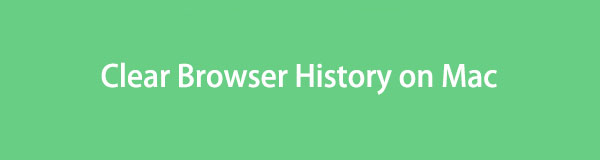

Λίστα οδηγών
Μέρος 1. Πώς να διαγράψετε το ιστορικό περιήγησης σε εφαρμογές Mac
Όπως αναφέρθηκε παραπάνω, οι υπολογιστές macOS υποστηρίζουν σχεδόν όλες τις δημοφιλείς εφαρμογές περιήγησης. Έτσι, παραθέσαμε παρακάτω τις μεθόδους για τα 3 κορυφαία προγράμματα περιήγησης, οι οποίες είναι πιθανότατα αυτές που χρησιμοποιείτε στο Mac σας. Αλλά αν έχετε άλλα που δεν περιλαμβάνονται, παρακαλούμε προχωρήστε στο παρακάτω μέρος. υποστηρίζει τον καθαρισμό σχεδόν όλων των προγραμμάτων περιήγησης και των δεδομένων στον υπολογιστή.
Μέθοδος 1. Στο Safari
Το Safari είναι η προεπιλεγμένη εφαρμογή περιήγησης σε Mac, iPhone και άλλες συσκευές Apple. Δεν είναι διαθέσιμο σε άλλα λειτουργικά συστήματα, καθώς έχει αναπτυχθεί ειδικά για την Apple. Έτσι, η διαγραφή του ιστορικού περιήγησής του σε Mac είναι μόνο μία από τις λίγες μεθόδους που θα βρείτε για το πρόγραμμα περιήγησης Safari. Και η προεπιλεγμένη τεχνική για να γίνει αυτό απαιτεί μόνο μερικά κλικ και συντομεύσεις πληκτρολογίου.
Συμμορφωθείτε με τις ακατάλληλες οδηγίες παρακάτω για να διαγράψετε το ιστορικό περιήγησης στο Mac Safari:
Βήμα 1Εντοπίστε το Safari εικονίδιο στο Mac σας και κάντε διπλό κλικ σε αυτό για να ανοίξετε το πρόγραμμα περιήγησης. Μόλις βρεθείτε στην κύρια σελίδα του, πατήστε την εντολή (⌘) + Υ πλήκτρα για να δείτε όλο το ιστορικό περιήγησής σας.
Βήμα 2Μετά από αυτό, επιλέξτε όλο το ιστορικό σας πατώντας την εντολή (⌘) + Α κλειδιά. Στη συνέχεια, πατήστε το Διαγραφή πληκτρολογήστε ή πατήστε το Clear History καρτέλα επάνω δεξιά για να διαγράψετε το ιστορικό περιήγησής σας στο Chrome.
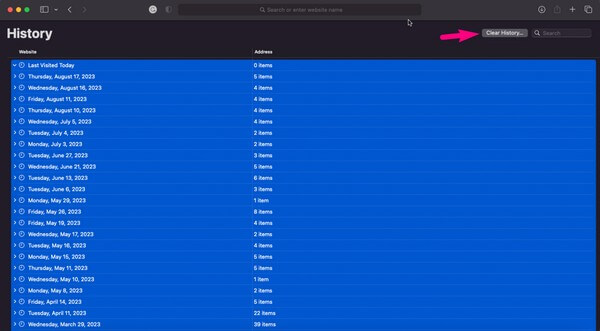

Με το FoneLab Mac Sweep, θα εκκαθαρίσετε αρχεία συστήματος, email, φωτογραφιών, iTunes για να ελευθερώσετε χώρο στο Mac.
- Διαχειριστείτε παρόμοιες φωτογραφίες και διπλότυπα αρχεία.
- Δείξτε σας τη λεπτομερή κατάσταση του Mac με ευκολία.
- Αδειάστε τον κάδο απορριμμάτων για να έχετε περισσότερο χώρο αποθήκευσης.
Μέθοδος 2. Στο Chrome
Από την άλλη πλευρά, το πρόγραμμα περιήγησης Chrome δεν είναι ενσωματωμένο σε Mac, αλλά χρησιμοποιείται ευρέως από πολλούς χρήστες συσκευών Apple παγκοσμίως. Εάν είχατε εμπειρία στο παρελθόν να διαγράψετε το ιστορικό περιήγησης της εφαρμογής Chrome στα Windows, το να το κάνετε σε macOS δεν θα είναι τόσο διαφορετικό. Ως εκ τούτου, πιθανότατα θα το βρείτε πολύ προσιτό, ειδικά επειδή απαιτεί μόνο πλοήγηση χωρίς προβλήματα.
Ακολουθήστε τις οδηγίες χωρίς προβλήματα από κάτω για να κατανοήσετε πώς να αποκτήσετε πρόσβαση στο ιστορικό σε ένα πρόγραμμα περιήγησης Mac Chrome και να τις διαγράψετε:
Βήμα 1Εκκίνηση του Chrome εφαρμογή για το πρόγραμμα περιήγησης για εκτέλεση στο Mac σας. Στην επάνω δεξιά γωνία της οθόνης του, επιλέξτε το κατακόρυφο τρεις τελείες εικονίδιο και κάντε κλικ Ιστορικό. Ένα άλλο σύνολο επιλογών θα αποκαλυφθεί. Κάντε κλικ στο Ιστορικό καρτέλα για να πατήσετε το εντολή (⌘) + Y κλειδιά για να δείτε την ιστορία.
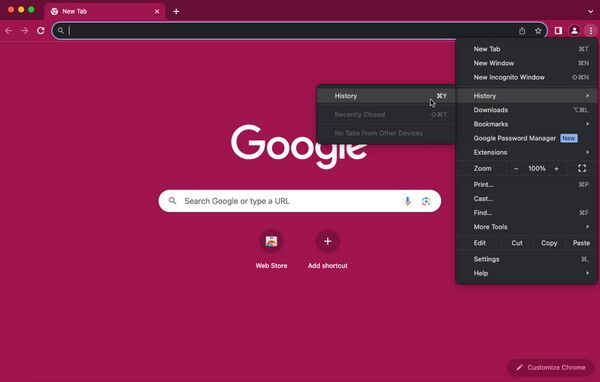
Βήμα 2Όταν εμφανιστεί η ακόλουθη οθόνη, θα εμφανιστεί το ιστορικό περιήγησής σας στο Chrome. Καθαρίστε τα πατώντας το Εκκαθάριση δεδομένων περιήγησης καρτέλα στην αριστερή στήλη. Πρέπει να επιβεβαιώσετε τη διαγραφή εάν σας ζητηθεί και να περιμένετε μέχρι να διαγραφούν.
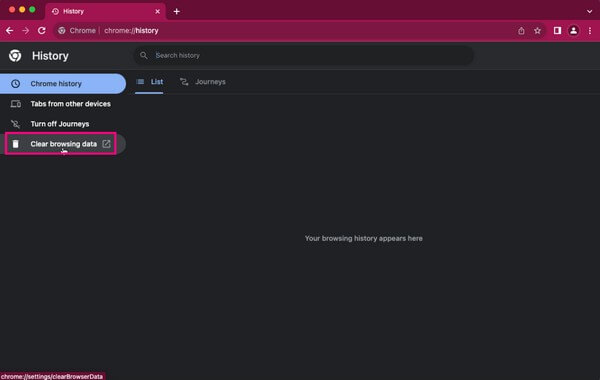
Μέθοδος 3. Σε Firefox
Ο Firefox είναι επίσης μία από τις υποστηριζόμενες εφαρμογές περιήγησης σε macOS. Είναι επίσης δημοφιλές και μπορείτε να το αποκτήσετε δωρεάν, επομένως η χρήση του για περιήγηση στο Mac σας δεν προκαλεί έκπληξη. Όπως και τα προηγούμενα προγράμματα περιήγησης, η εκκαθάριση του ιστορικού περιήγησής σας σε αυτήν την εφαρμογή έχει μόνο μια βασική διαδικασία, επομένως δεν περιμένετε να εμφανιστούν δυσκολίες.
Ακολουθήστε τη χαλαρή διαδικασία παρακάτω για να προσδιορίσετε πώς να ελέγξετε το ιστορικό σας σε ένα πρόγραμμα περιήγησης Mac Firefox και να το διαγράψετε:
Βήμα 1Βρείτε την εφαρμογή Safari και εκκινήστε την στο Mac σας. Στη συνέχεια, κάντε κλικ στο τριών ράβδων or χάμπουργκερ εικονίδιο στην επάνω δεξιά σελίδα του. Όταν εμφανιστούν οι επιλογές μενού, επιλέξτε Ιστορικό > Καθαρισμός πρόσφατου ιστορικού.
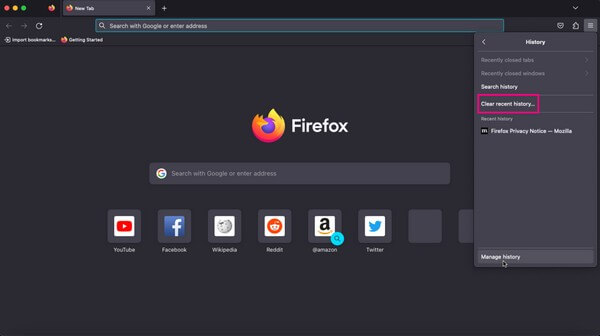
Βήμα 2Αναμένετε να εμφανιστεί ένα πλαίσιο διαλόγου στην οθόνη. Μπορείτε να ορίσετε το χρονικό εύρος στην επάνω αναπτυσσόμενη γραμμή του και, στη συνέχεια, να προχωρήσετε στις επιλογές ιστορικού. Ελεγξε το Ιστορικό περιήγησης και λήψης κουτί και χτυπήστε το Clear Now κουμπί παρακάτω για να διαγράψετε το ιστορικό περιήγησής σας στο Firefox.
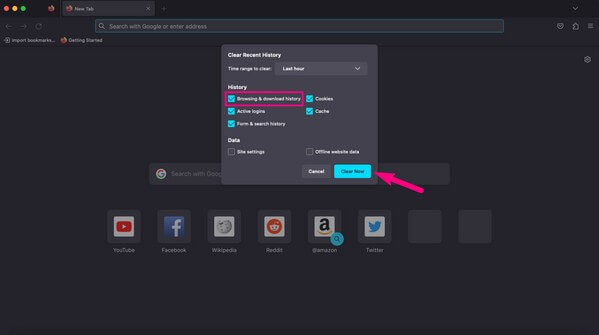
Μέρος 2. Πώς να διαγράψετε το ιστορικό περιήγησης σε Mac μέσω του FoneLab Mac Sweep
Εν τω μεταξύ, ένα πλεονεκτικό εργαλείο όπως FoneLab Mac Sweep είναι αυτό που χρειάζεστε εάν έχετε όλα τα αναφερόμενα προγράμματα περιήγησης στο Mac σας. Αυτό το πρόγραμμα συγκεντρώνει αυτόματα όλα τα δεδομένα της εφαρμογής περιήγησής σας σε μία ενότητα, ώστε να μπορείτε εκκαθάριση της προσωρινής μνήμης, ιστορικό περιήγησης, σελιδοδείκτες κ.λπ., ταυτόχρονα. Ως εκ τούτου, η διαδικασία θα είναι πολύ πιο σύντομη και ταχύτερη, εξοικονομώντας χρόνο. Επιπλέον, υποστηρίζει άλλα προγράμματα περιήγησης που μπορεί να έχετε στο Mac σας, επομένως δεν χρειάζεται να βρείτε ξεχωριστές μεθόδους για να τα διαγράψετε, καθώς το FoneLab Mac Sweep είναι ήδη εδώ για να επεξεργαστεί τα πάντα για εσάς.

Με το FoneLab Mac Sweep, θα εκκαθαρίσετε αρχεία συστήματος, email, φωτογραφιών, iTunes για να ελευθερώσετε χώρο στο Mac.
- Διαχειριστείτε παρόμοιες φωτογραφίες και διπλότυπα αρχεία.
- Δείξτε σας τη λεπτομερή κατάσταση του Mac με ευκολία.
- Αδειάστε τον κάδο απορριμμάτων για να έχετε περισσότερο χώρο αποθήκευσης.
Αποδεχτείτε ως παράδειγμα τα βήματα ασφαλείας από κάτω για τη διαγραφή ιστορικού σε προγράμματα περιήγησης Mac μέσω FoneLab Mac Sweep:
Βήμα 1Μπείτε στην τοποθεσία FoneLab Mac Sweep στο πρόγραμμα περιήγησης Mac και δείτε τις περιγραφές του προγράμματος στο επάνω μέρος της σελίδας του. Μπορείτε να κάνετε κύλιση προς τα κάτω για να δείτε περισσότερες πληροφορίες και να μάθετε καλύτερα το εργαλείο, αλλά στη συνέχεια, πατήστε το Δωρεάν κατέβασμα καρτέλα κάτω από τις συναρτήσεις που αναφέρονται για να αποθηκεύσετε το αρχείο του. Στη συνέχεια, μετακινήστε το στο Εφαρμογές φάκελο και εκτελέστε το πρόγραμμα καθαρισμού στο Mac σας.
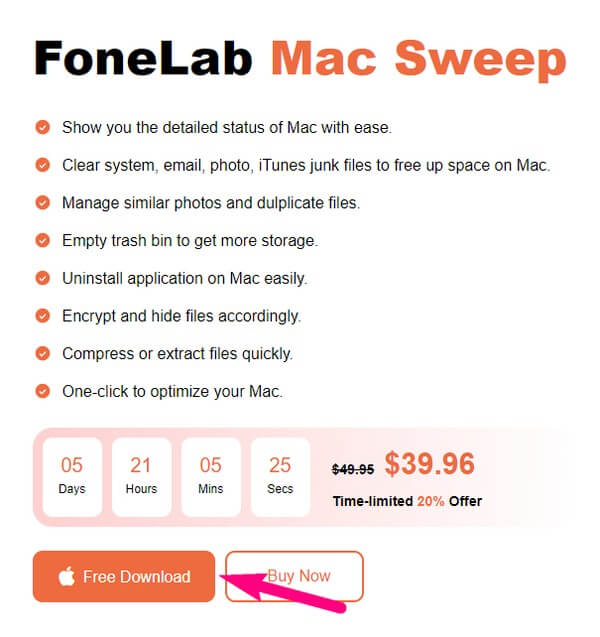
Βήμα 2Η αρχική διεπαφή του εργαλείου περιέχει τα πλαίσια Status, Cleaner και ToolKit. Μπορείτε να ελέγξετε την κατάσταση του Mac σας πριν ανοίξετε το ToolKit καρτέλα και μετά πατήστε Προστασία προσωπικών δεδομένων στην παρακάτω οθόνη. Θα σας ζητηθεί να σαρώσετε τα δεδομένα Mac σας στο Προστασία προσωπικών δεδομένων διεπαφή. Εκτελέστε τη σάρωση και μόλις ολοκληρωθεί, πατήστε το Δες για να συνεχίσετε.
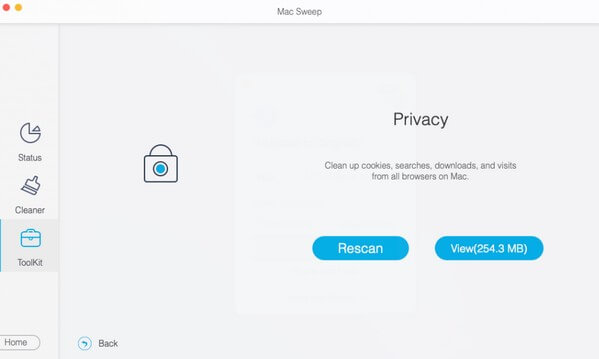
Βήμα 3Οι εφαρμογές περιήγησής σας θα παρατίθενται στην αριστερή ενότητα της επόμενης διεπαφής. Και στη δεξιά πλευρά βρίσκονται τα δεδομένα τους, όπως το ιστορικό περιήγησης, το ιστορικό αναζήτησης, το ιστορικό σύνδεσης, τα cookies και άλλα. Κάντε κλικ στο Ιστορικό περιήγησης πλαίσιο ελέγχου και μετά πατήστε Καθαρός στο κατώτερο μέρος της διεπαφής. Στη συνέχεια, το πρόγραμμα θα ξεκινήσει τον καθαρισμό των επιλεγμένων δεδομένων σας, κάτι που συνήθως διαρκεί μόνο λίγα λεπτά.
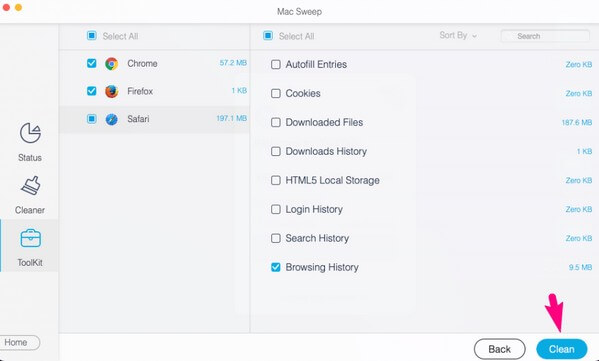
Μέρος 3. Συχνές ερωτήσεις σχετικά με τον τρόπο διαγραφής του ιστορικού περιήγησης σε Mac
1. Γιατί δεν μπορώ να διαγράψω το ιστορικό περιήγησης στο Mac μου;
Μπορεί να έχει να κάνει με τους περιορισμούς του χρόνου οθόνης. Είναι μια λειτουργία macOS που σας επιτρέπει να ελέγχετε τη χρήση σας στη συσκευή, συμπεριλαμβανομένου του περιεχομένου της. Ως εκ τούτου, δεν θα σας επιτρέπεται να διαγράψετε το ιστορικό περιήγησής σας εάν είναι μεταξύ των περιορισμών που έχουν τεθεί στο Mac σας. Εάν θέλετε να καταργήσετε αυτόν τον περιορισμό, κατευθυνθείτε στο ρυθμίσεις > Χρόνος οθόνης > Περιορισμοί περιεχομένου και απορρήτου > Περιορισμοί περιεχομένου, στη συνέχεια ορίστε τις επιλογές ανάλογα.
2. Θα δει κανείς το ιστορικό περιήγησής μου αφού το διαγράψω;
Όχι, δεν θα το κάνουν αν προχωρήσουν στη λίστα ιστορικού περιήγησης στη συσκευή σας. Ωστόσο, εάν επικοινωνήσουν με τον πάροχο υπηρεσιών διαδικτύου σας, υπάρχει πιθανότητα να το δουν. Αλλά θα ήταν εξαίρεση εάν ο πάροχος σας διέγραψε το παλιό ιστορικό σας.
Παρακάτω αναφέρονται οι πιο αποτελεσματικές τεχνικές για τη διαγραφή του ιστορικού στις εφαρμογές περιήγησης του Mac σας. Διαλέγω FoneLab Mac Sweep για τον υπολογιστή σας και βιώστε μια εξαιρετική και επιτυχημένη διαδικασία.

Με το FoneLab Mac Sweep, θα εκκαθαρίσετε αρχεία συστήματος, email, φωτογραφιών, iTunes για να ελευθερώσετε χώρο στο Mac.
- Διαχειριστείτε παρόμοιες φωτογραφίες και διπλότυπα αρχεία.
- Δείξτε σας τη λεπτομερή κατάσταση του Mac με ευκολία.
- Αδειάστε τον κάδο απορριμμάτων για να έχετε περισσότερο χώρο αποθήκευσης.
